微信如何下载朋友圈视频?下载的视频存在哪里?
1、我们打开微信主页,在主页下方点击“发现”选项,如下图所示。
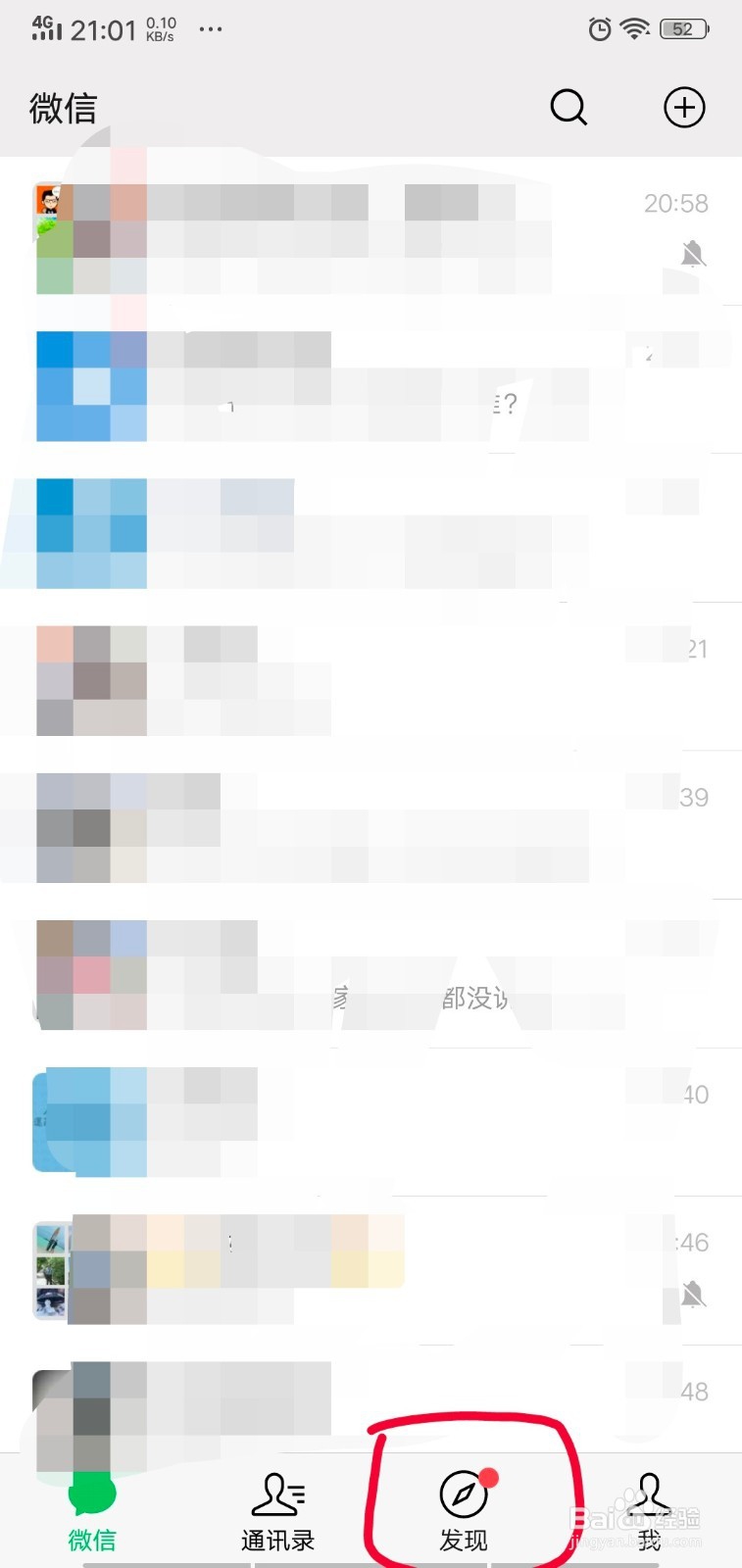
2、进入“发现”界面后,我们点击“朋友圈”选项,如下图所示。
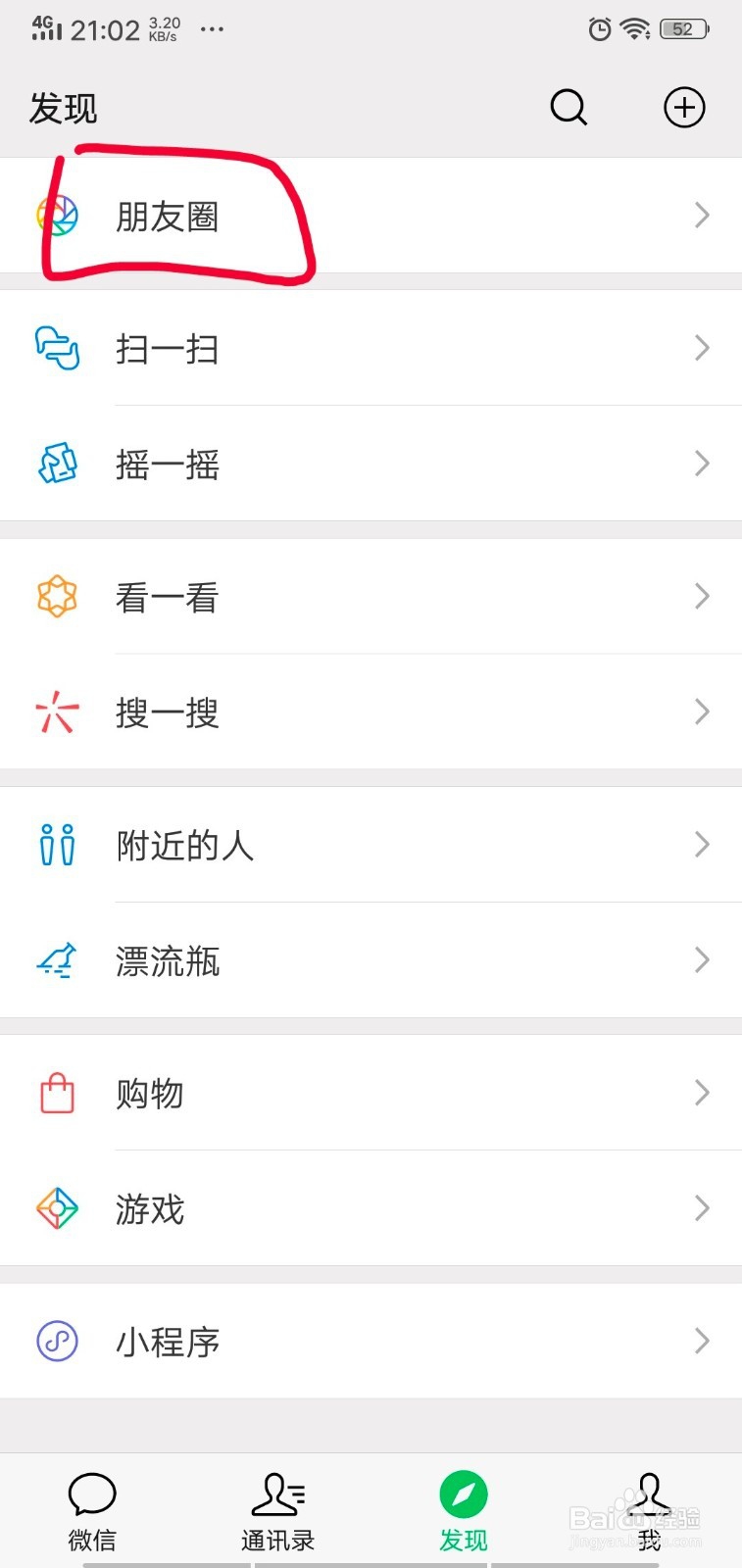
3、进入朋友圈后,找到我们要保存的“视频",点开视频播放,如下图所示。
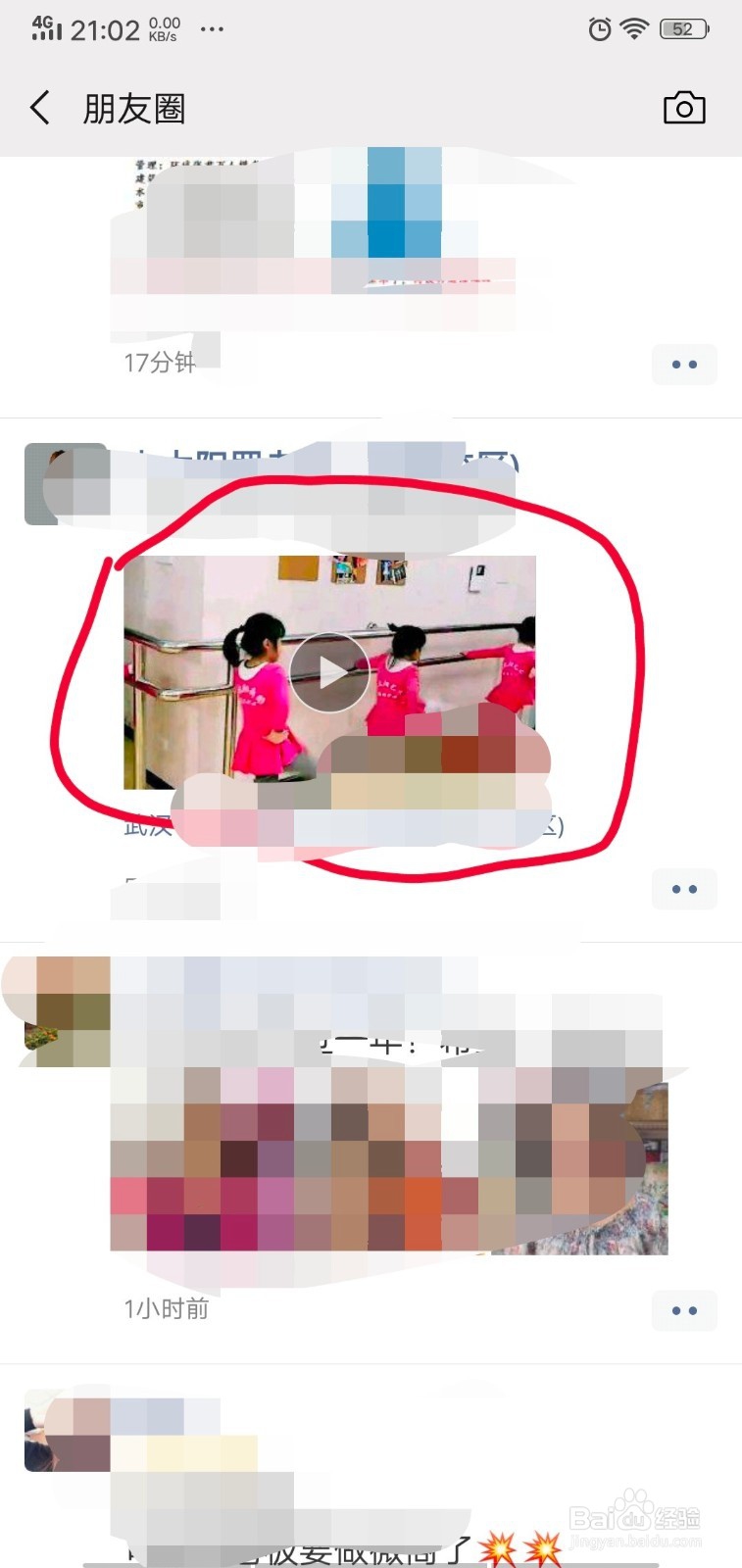
4、视频处于播放状态时,我们按住视频界面不放,这时弹出一个选项框,我们点击”保存“选项,这时视频就保存成功了。如下图所示。

5、我们返回手机主页,在手机主页找到”文件管理“图标,点击进入。如下图所示。
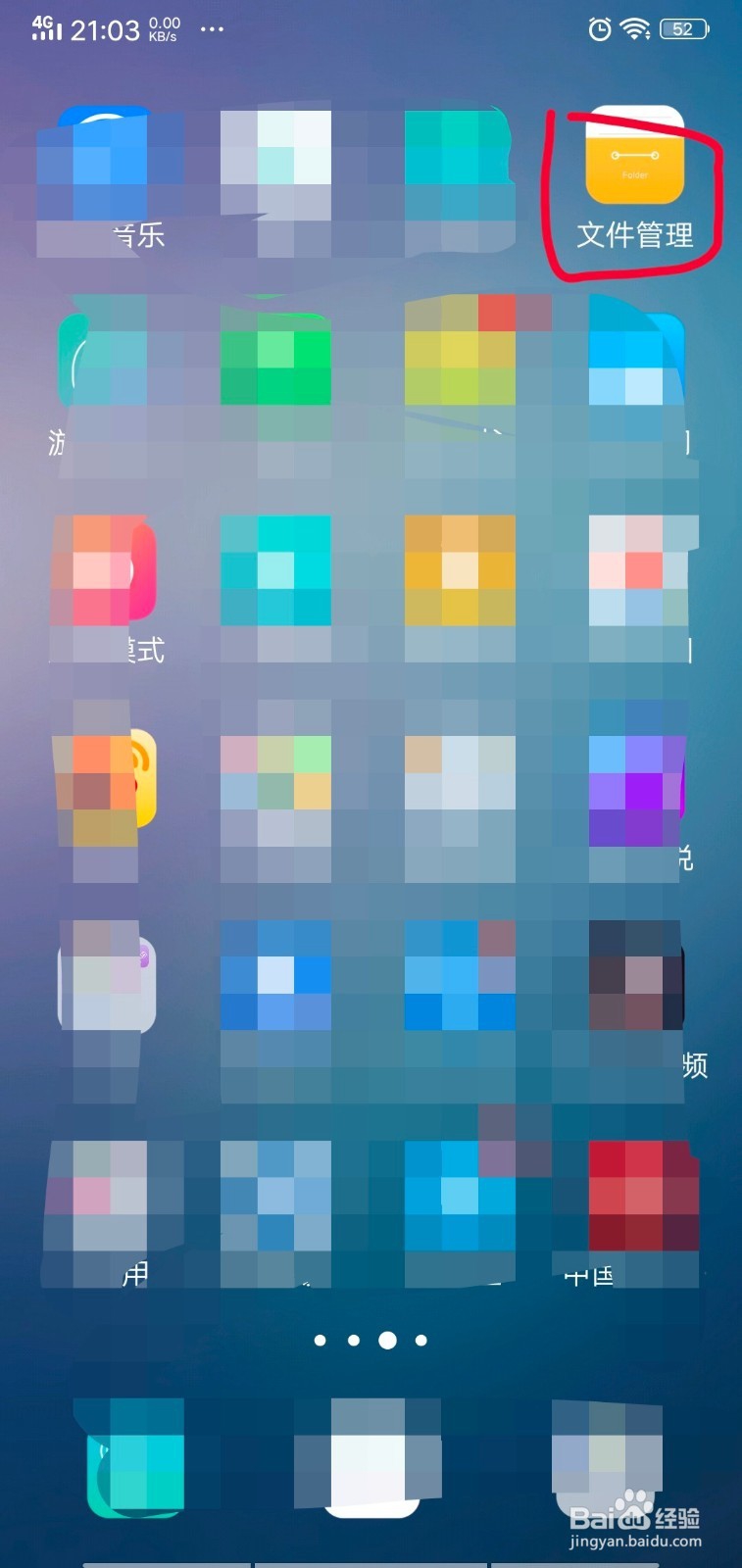
6、在问件管理界面,我们看到一个”视频“的文件夹,点击进入。此文件夹保存的是手机近期下载的视频,我们就可以找到刚才保存的视频了。
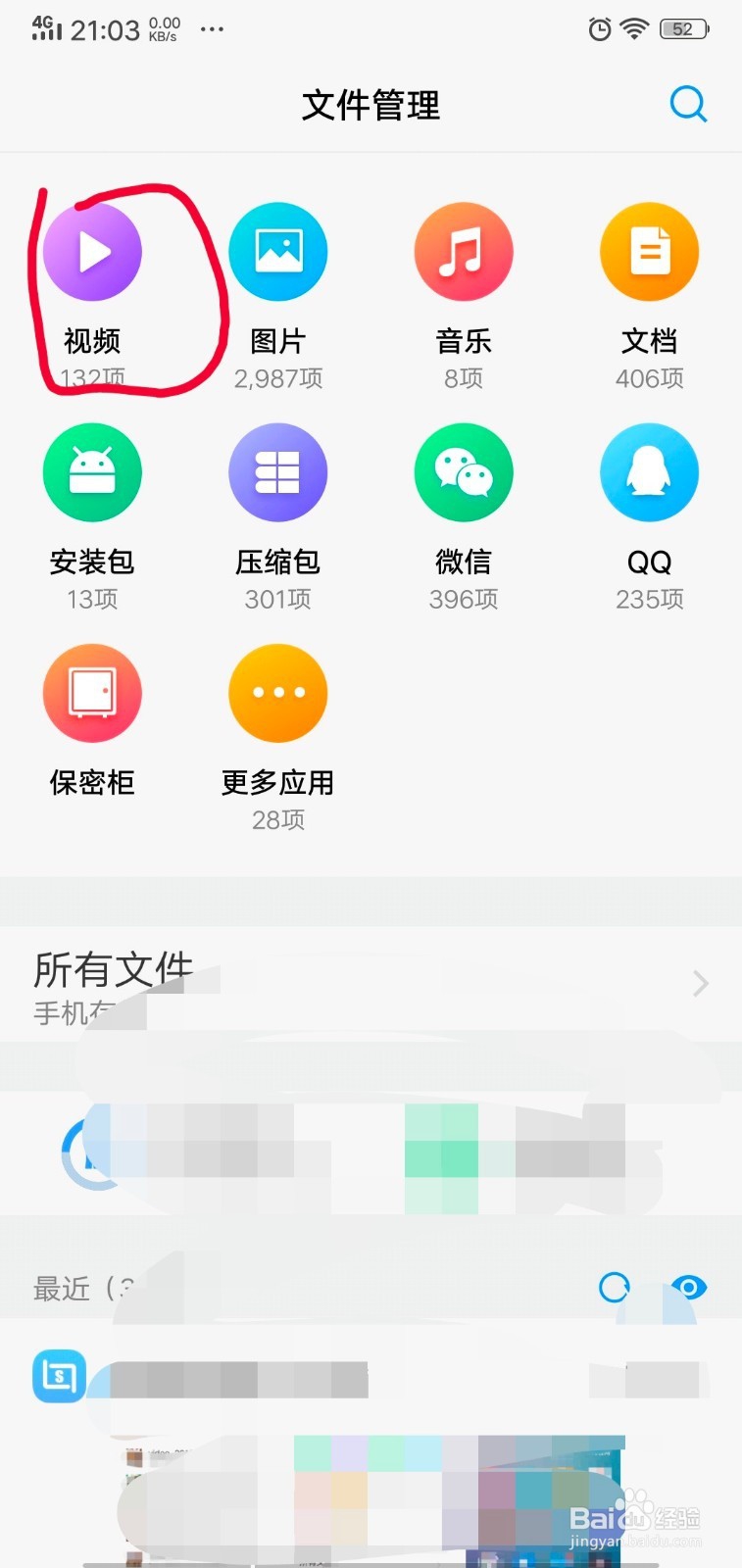
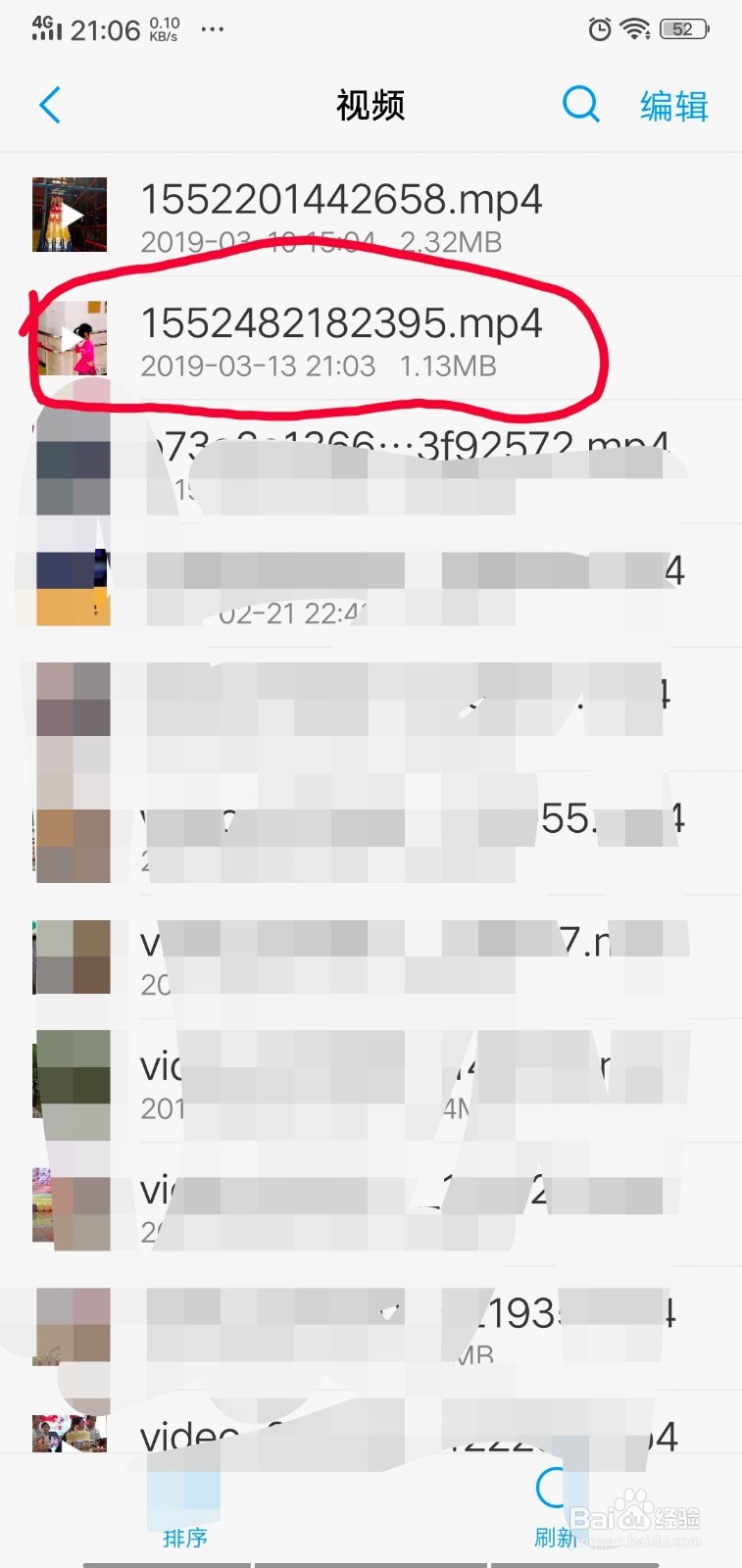
声明:本网站引用、摘录或转载内容仅供网站访问者交流或参考,不代表本站立场,如存在版权或非法内容,请联系站长删除,联系邮箱:site.kefu@qq.com。
阅读量:25
阅读量:176
阅读量:42
阅读量:20
阅读量:85